SMS z/do SAP SQL Anywhere
Zjistěte, jak odesílat a přijímat SMS zprávy prostřednictvím serveru SAP SQL Anywhere pomocí uživatele databáze Ozeki SMS Gateway. Zde najdete připojovací řetězec a krátké příkazy CREATE TABLE pro začátek. Zprávy můžete odesílat vkládáním nových záznamů. Předpokládáme, že jste již používali SAP SQL Anywhere a umíte s ním provádět základní operace. Získáte užitečné informace a podrobné pokyny krok za krokem. Doufáme, že tento příklad bude pro vás snadno pochopitelný. Začněte nyní!
Co je SAP SQL Anywhere?
SAP SQL Anywhere je balíček poskytující nástroje pro správu dat. Je určen k provozu na počítačích, mobilních zařízeních nebo kdekoliv, kde není tradiční datové centrum.
Odesílání SMS zpráv pomocí SQL Anywhere
Instalace SQL Anywhere(![]() Video návod)
Video návod)
Vytvoření databázových tabulek (![]() Video návod)
Video návod)
Konfigurace databázového uživatele (![]() Video návod)
Video návod)
Odeslání testovací zprávy (![]() Video návod)
Video návod)
Měli byste mít dva důležité programy. Prvním je server SAP SQL Anywhere, zatímco druhým je Ozeki SMS Gateway, který musí mít nainstalovaného uživatele databáze, aby se mohl připojit k serveru SAP SQL Database pomocí připojovacího řetězce. Vytvořte tabulku pro příchozí zprávy a další tabulku pro odchozí zprávy. Tyto tabulky byste měli pojmenovat jako 'ozekimessagein' a 'ozekimessageout', jak je použito v tomto příkladu. Přijaté SMS zprávy můžete zobrazit pomocí jednoduchého SELECT a odeslat SMS zprávu pomocí jednoduchého příkazu INSERT.
Prohlížečové rozhraní Ozeki SMS Gateway lze použít pro instalaci uživatele databáze. Zadejte připojovací řetězec ODBC pro vaši databázi SAP SQL Anywhere. Uživatele databáze lze nakonfigurovat z prohlížečového rozhraní. Nezapomeňte vybrat 'Odbc' a zadat připojovací řetězec (Obrázek 4).
Jak přijímat SMS pomocí databáze SAP SQL Anywhere
Následující systém pro příjem SMS umožňuje přijímat a ukládat SMS zprávy pomocí databázového serveru SAP SQL Anywhere. Systém se skládá z telefonu, počítače s nainstalovaným softwarem Ozeki SMS Gateway, databázového serveru a vaší aplikace. Zpráva odeslaná z telefonu bude přijata počítačem. Ten ji odešle na databázový server k uložení. Vaše aplikace pak bude moci zprávy z databázového serveru získat. (Obrázek 1)
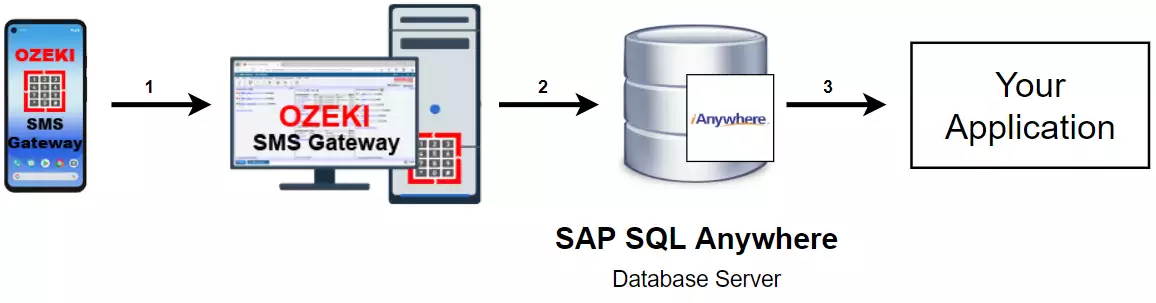
Jak odesílat SMS z databáze SAP SQL Anywhere
Tento systém pro odesílání SMS bude schopen odesílat zprávy a ukládat je pomocí databázového serveru SQP SQL Anywhere. Systém se skládá z aplikace, kterou budete používat k odesílání SMS, databázového serveru SAP SQL, počítače s nainstalovaným softwarem Ozeki SMS Gateway a telefonu pro příjem zpráv. Systém funguje následovně: Vaše aplikace uloží zprávy k odeslání do databázového serveru SAP SQL Anywhere. Zprávy uloží, aby je Ozeki SMS Gateway mohl pravidelně kontrolovat. Pokud najde nějaké zprávy, přepošle je na předdefinovanou adresu. (Obrázek 2)
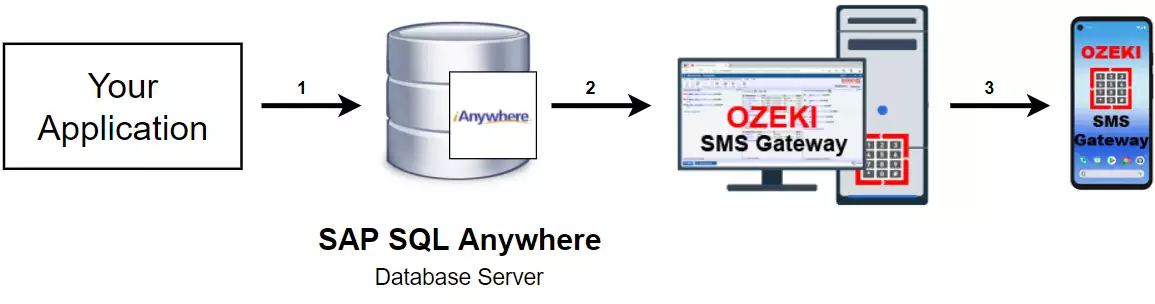
SMS z/do SAP SQL Anywhere (Video návod)
V tomto videu vám ukážeme proces připojení databáze SAP SQL Anywhere a Ozeki SMS Gateway. Dozvíte se, jak můžete vytvořit databázi v SAP SQL Anywhere. Video začne otevřením aplikace SQL Central a provede vás až k potvrzení odeslané zprávy. Ve videu se naučíte, jak vytvořit databázi se dvěma tabulkami v SQL Central a jak nastavit aplikační rozhraní v Ozeki SMS Gateway. V tomto 3:56 minutovém videu vám vysvětlíme každý detail procesu, takže nebudete mít problém s následováním kroků.
Výběr databázového souboru
V 'Průvodci vytvořením databáze' je prvním krokem výběr názvu souboru pro databázový soubor. Může to být cokoliv, ale doporučujeme zvolit 'ozekidb' jako název souboru pro snadnější identifikaci. Pokud jste spokojeni s názvem, klikněte na tlačítko 'Další' v dolní části okna pro přechod k dalšímu kroku (Obrázek 3).
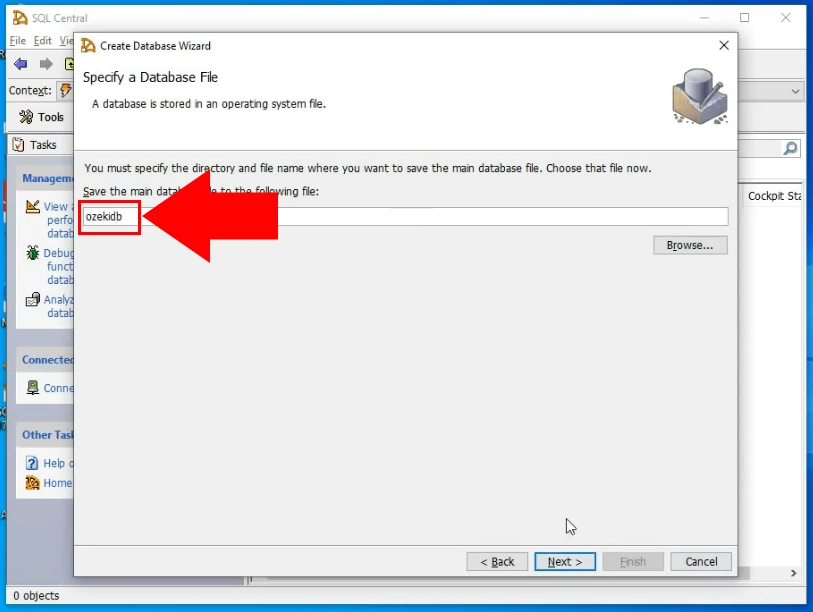
Zadejte přihlašovací údaje
V dalším kroku (Obrázek 4) můžete vytvořit nového uživatele databáze. K dispozici jsou 3 textová pole. První je jméno uživatele a zbývající dvě jsou přihlašovací heslo a potvrzovací pole pro heslo. Pro vytvoření bezpečného uživatele DBA nezapomeňte vyplnit všechna pole.
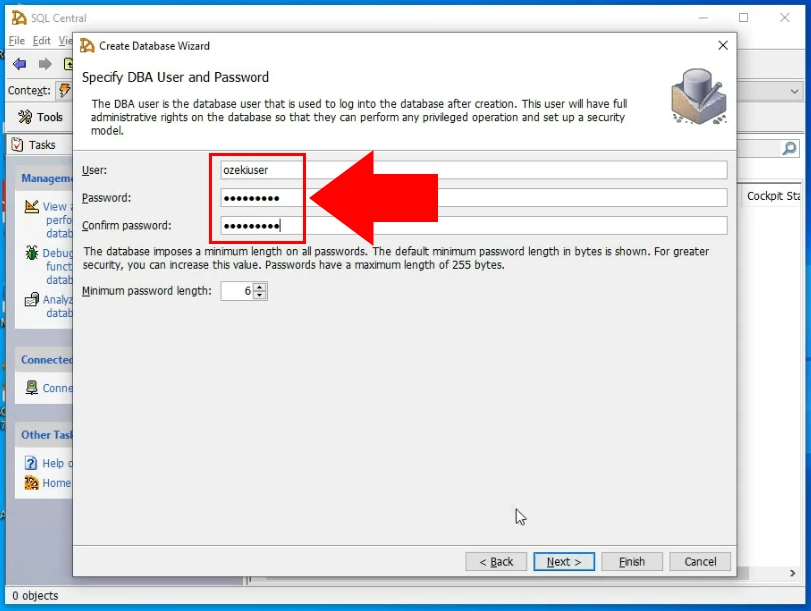
Vytvořte tabulku pro příchozí zprávy
Nyní můžete začít provádět SQL příkazy. První věc, kterou byste měli udělat, je vytvořit tabulku 'ozekimessagein'. Tato tabulka (kterou vidíte na Obrázku 5) bude sloužit jako úložiště pro vaše příchozí zprávy. Všechny příchozí zprávy budou uloženy jako záznamy s podrobnými informacemi. Kód, který potřebujete spustit, najdete na konci tohoto tutoriálu.
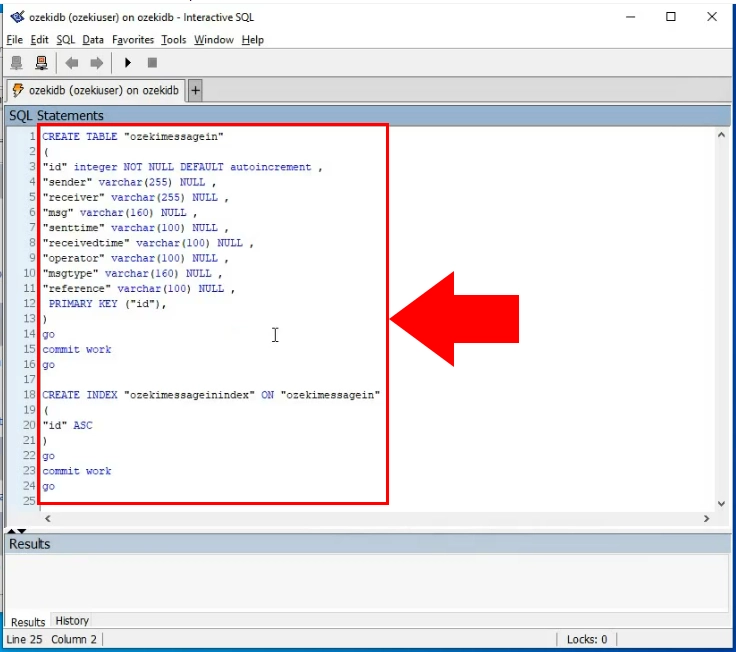
Vytvořte tabulku pro odchozí zprávy
Nyní, když máte tabulku pro příchozí zprávy, potřebujete tabulku pro ukládání odchozích zpráv. Bude to tabulka 'ozekimessageout'. Kód pro vytvoření tabulky najdete na konci tohoto tutoriálu. Zkopírujte jej do SQL centra a spusťte. Vytvoří perfektní tabulku pro ukládání odchozích zpráv (Obrázek 6).
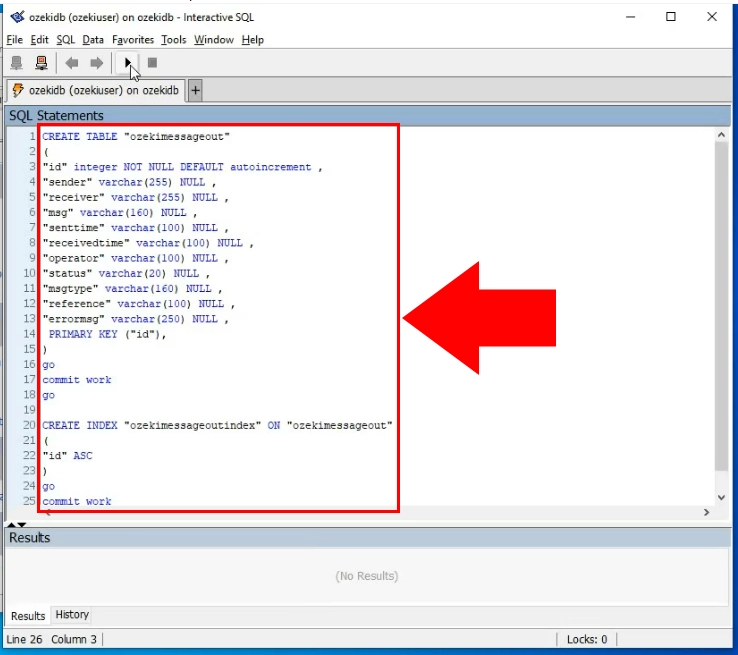
Vyberte možnost SQL zasílání zpráv
Otevřete Ozeki SMS Gateway a na levé straně okna vyhledejte tlačítko 'Přidat nového uživatele/aplikaci'. Kliknutím otevřete instalační seznam 'Přidat nového uživatele nebo aplikaci'. Zde vyhledejte sekci 'Rozhraní aplikací' a vyberte možnost SQL zasílání zpráv. Kliknutím na modré tlačítko Instalovat přejděte k dalšímu kroku (Obrázek 7).
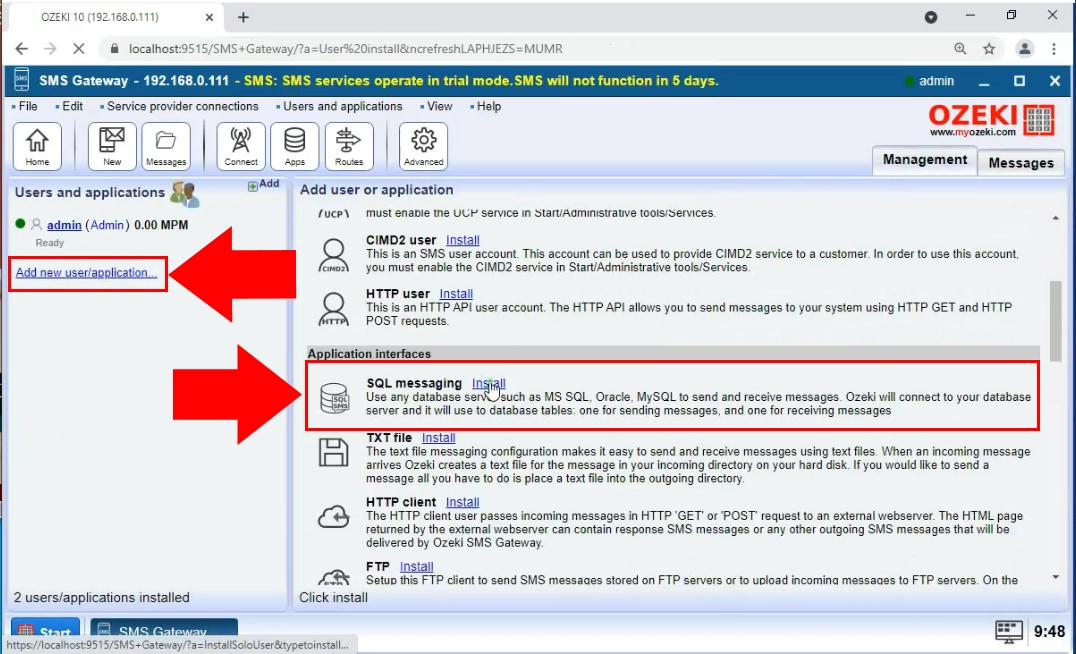
Vyberte možnost SQL Anywhere
V dalším instalačním seznamu uvidíte všechny softwary pro správu SQL databází, které mohou pracovat s Ozeki SMS Gateway. V tomto případě musíte vybrat 'SQLAnywhere'. Toto bude skvěle fungovat s dvěma tabulkami, které jste právě nastavili. Instalační seznam a položku, kterou potřebujete vybrat, vidíte na Obrázku 8.
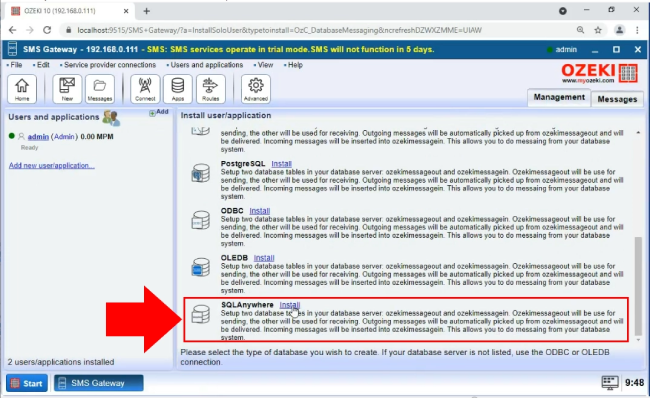
Zadejte nastavení připojení
Pro navázání spojení mezi Ozeki SMS Gateway a SQL Anywhere je nutné zadat údaje o připojení. Chcete-li tak učinit, otevřete obecnou kartu rozhraní aplikace SQL Anywhere a vyhledejte skupinu Nastavení připojení. Zde musíte vybrat verzi SQL Anywhere, kterou používáte, do pole Ovladač. Dále je třeba zadat adresu hostitele, název serveru, číslo portu, název databáze a přihlašovací údaje SQL databáze (Obrázek 9). Po dokončení klikněte na tlačítko 'OK'.
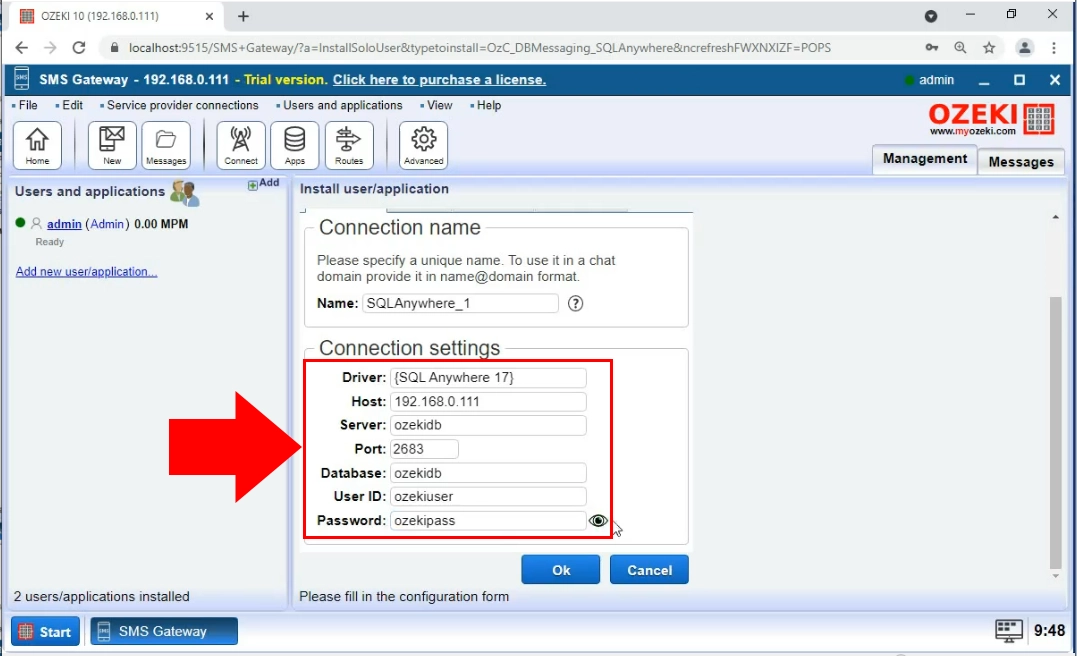
Pokud jste postupovali správně, nyní máte funkční připojení mezi Ozeki SMS Gateway a SQL Anywhere. Chcete-li jej začít používat, musíte jej zapnout. Klikněte na přepínač 'Připojení'. Pokud je zelený a vedle SQL Anywhere vidíte zaškrtnutí, je vaše připojení aktivní a funguje (Obrázek 10).
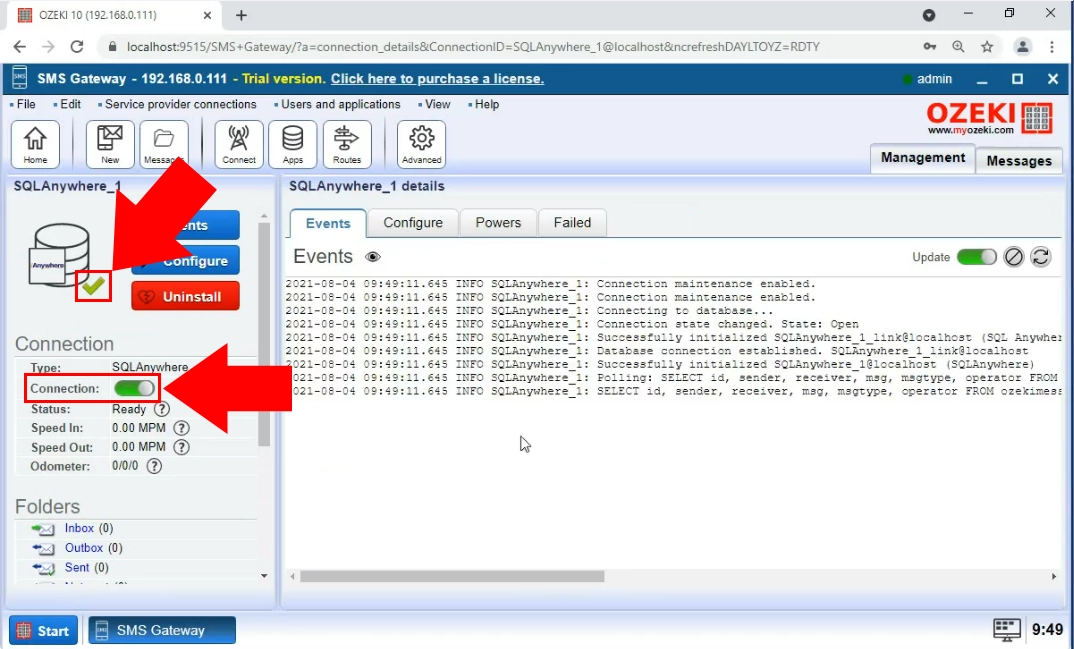
Spusťte příkaz INSERT
Chcete-li otestovat připojení, vložte nějaké zprávy do tabulky 'ozekimessageout'. Chcete-li tak učinit, spusťte příkaz INSERT INTO. Tím vložíte testovací SMS do tabulky a spustíte proces odesílání. Kód vidíte na Obrázku 11.
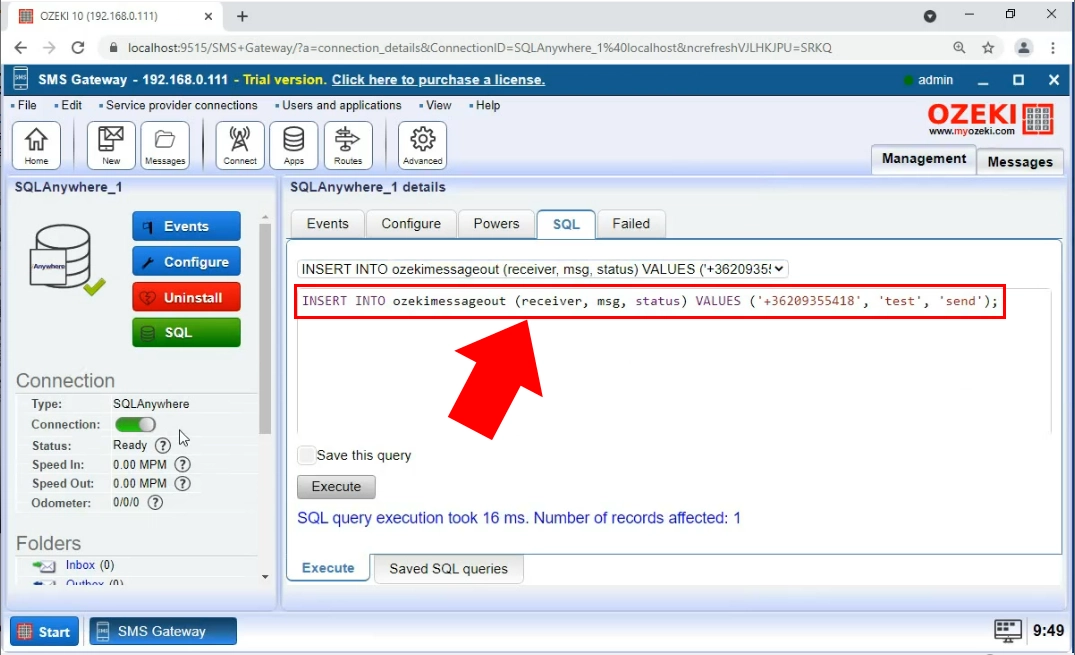
Odeslaná složka
Chcete-li potvrdit, že byla zpráva úspěšně odeslána, otevřete složku Odeslané v Ozeki SMS Gateway. Tím se otevře seznam všech zpráv odeslaných z brány. Můžete získat více informací o zprávě, jako je čas odeslání, text zprávy a výsledek procesu odesílání. Příklad SMS zprávy vidíte na Obrázku 12.
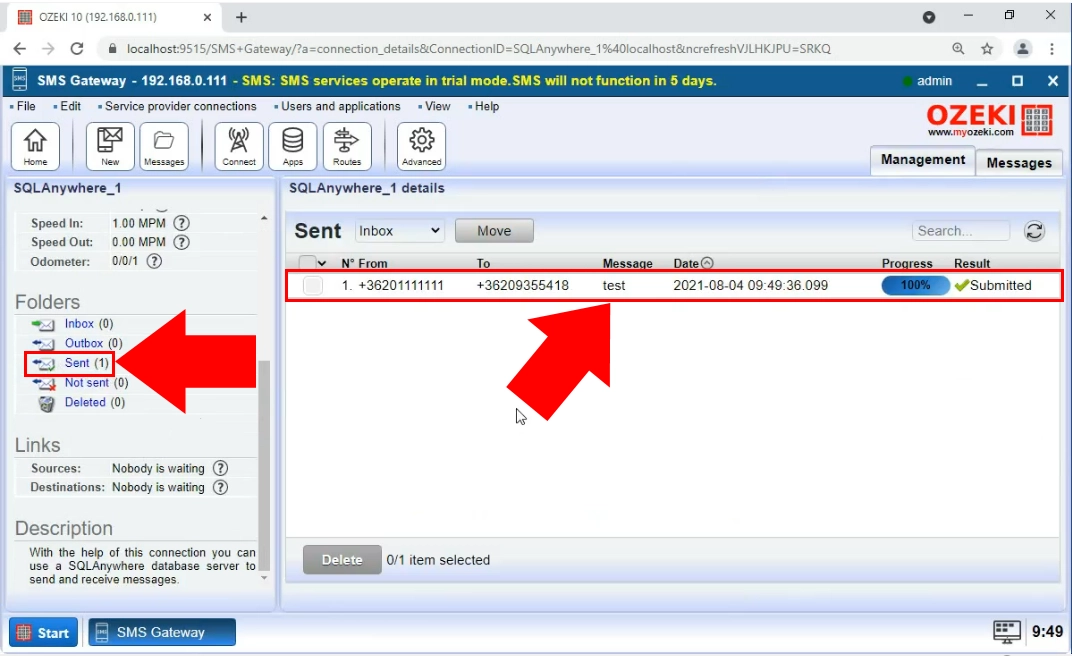
SAP SQL Anywhere CREATE TABLE skript
Vytvořte prosím tabulky 'ozekimessageout' a 'ozekimessagein' na vašem SAP SQL Anywhere databázovém serveru.
